
Оглавление:
- Автор John Day [email protected].
- Public 2024-01-30 11:50.
- Последнее изменение 2025-01-23 15:04.

Несмотря на то, что мой GMC-320 Plus Geigercounter имеет встроенный Wi-Fi, я не смог его использовать. Вот почему я хотел создать устройство, которое может передавать записанные данные на мой мобильный телефон / Интернет, добавляя при этом дополнительные функции, такие как совокупная доза, Wi-Fi и Bluetooth. Мне нужна была возможность использовать Wi-Fi для стационарной установки дома и Bluetooth для использования устройства в полевых условиях. Вот почему вы можете выбирать между обоими типами подключения с помощью простого переключателя. Все данные отображаются на небольшом OLED-дисплее 128 * 32 пикселей и загружаются в облако Blynk. Устройство подключается к geigercounter с помощью простого вспомогательного кабеля, так что вам вообще не нужно вносить какие-либо изменения в свой geigercounter!
Запасы
Счетчик Geigercounter с выходом AUX, например для наушников
Кабель Aux
NE555 Таймер IC
680 мкФ, конденсатор 10 В
C1815 NPN транзистор
18650 Батарея
Плата зарядки и защиты TP4056
Повышающий преобразователь (например, XL6009) с выходом 5 В
2x резистора 1кОм 0,25Вт
1x 470 Ом резистор 0,25 Вт
1x резистор 10 Ом 0,25 Вт
1x резистор 3,3 кОм 0,25 Вт
1x резистор 22 Ом 0,25 Вт
Кермаический конденсатор 0,01 мкФ (Код: 103)
Материал печатной платы
Разъем 3,5 мм, гнездовой
Кабели
2x постоянный переключатель
ESP32
Регулятор MCP1700-3302 LDO 3.3V
Дополнительно: дисплей OLED I2C 128x32 пикселей
Инструменты
Паяльник с припоем
Конвертер USB в TTL
Мультиметр
Горячий клей
Дополнительно: инструменты для травления печатной платы
пинцет
Шаг 1: Постройте вещь


Пришло время собрать схему. Я с нуля сделал собственную печатную плату, но схема не такая сложная, и ее легко можно построить на макете или чем-то подобном.
Весь проект, включая печатную плату, которую я использовал, можно найти здесь:
easyeda.com/Crosswalkersam/geigerzaehler-b…
Если вы хотите использовать печатную плату, которую я использовал, вам нужно согнуть контакты NE555 назад, чтобы распиновка совпадала, когда вы устанавливаете ее с другой стороны. Вы также должны подключить кабель между неподключенной стороной R3 и Battery +, если вы хотите увидеть напряжение ваших батарей.
Если хотите, можете поставить его на более постоянную настройку. Я спроектировал для него корпус, теперь вы можете распечатать его на 3D-принтере. Вы можете получить файлы STL отсюда:
www.thingiverse.com/thing:4127873
Шаг 2. Настройте приложение Blynk



Загрузите приложение Blynk из Applestore или магазина Google Play. В приложении вы можете создать новую учетную запись.
После этого вы можете создать новый проект. В качестве типа платы вы должны выбрать «ESP32 Dev board», а в качестве типа подключения «Bluetooth». Токен авторизации будет отправлен на ваш адрес электронной почты.
В проекте теперь вы не можете добавлять в проект различные виджеты, используя значок + в правом верхнем углу.
Здесь вы можете четыре раза добавить виджет «Отображение значений», а также еще один виджет «Супер-диаграмма». Если вы хотите также использовать Bluetooth, вам также необходимо добавить виджет Bluetooth.
На каждом дисплее значения будут отображаться разные значения (CPM, мкЗв / ч, мкЗв и напряжение батареи). Чтобы настроить их, щелкните поле и выберите правильный виртуальный вывод (CPM = V1, uSv / h = V3, uSv = V5, Voltage = V7).
Теперь вы не можете настроить Superchart. Он отобразит записанные данные. Для этого вы можете нажать на виджет Superchart и в разделе «Datastreams» выбрать «New Datastream» для каждого значения, которое вы хотите построить. С помощью небольшого значка ползунка справа вы можете выбрать цвет и виртуальный вывод (CPM = V2, uSv / h = V4, uSv = V6, Volatage = V8). Имейте в виду, что для каждого значения нужен новый поток данных!
Шаг 3: запрограммируйте ESP32
Используя программный порт (см. Схему), вы можете подключить ESP к преобразователю TTL. GPIO0 и GND к GND, 3,3 В и EN к 3,3 В, RX к TX и TX к RX.
Теперь вам нужно установить Arduino IDE, вы можете получить ее здесь:
www.arduino.cc/en/main/software
После установки и запуска вам нужно перейти в Arduino> Настройки. Здесь вы размещаете эту ссылку:
dl.espressif.com/dl/package_esp32_index.js… в дополнительную опцию URL-адреса Boards Manger.
Теперь вы можете закрыть окно настроек. Теперь перейдите в Tool> Board> Board manager и введите "ESP32" в поиск. Теперь нажмите на установку.
Далее нам нужно установить библиотеки. Для этого вам нужно перейти в Sketch> Add Libary> Manage Libraries.
Теперь вам нужно установить «Adafruit_SSD1306», «Adafruit_GFX», «Wire», «SPI» и «Blynk». Некоторые из них, возможно, уже установлены. Наконец, вы можете установить основную библиотеку Blynk отсюда:
github.com/khoih-prog/BlynkESP32_BT_WF
Просто следуйте инструкциям в файле «Readme».
Теперь откройте эскиз, вы можете найти его в только что загруженной библиотеке. Перейдите в Примеры> GeigercounterOLED и откройте файл Geigercounter_Oled.ino в Arduino.
Здесь вы должны ввести свое имя WiFis (SSID) и пароль, а также код авторизации, который был отправлен вам по электронной почте при создании проекта Blynk.
Вот и все! Нажмите «Загрузить» и подождите, пока не появится сообщение «Загрузка завершена». Теперь ваше устройство должно работать.
Шаг 4: как его использовать?

Теперь вы можете подключить блок к счетчику Geigercounter с помощью вспомогательного кабеля. Если вы замкните переключатель между GND и GPIO14 и включите его, Устройство загрузится в режим Bluetooth. Теперь в приложении вы можете щелкнуть значок Bluetooth и выбрать счетчик Geigercounter. Теперь он будет передавать данные через Bluetooth.
Если вы предпочитаете режим Wi-Fi, просто нажмите переключатель. Если вы примените к нему Power, он попытается подключиться к вашему Wi-Fi и напрямую передавать данные в облако.
Если ваше устройство показывает неправильный uSv / h, возможно, ваш счетчик Geigercounter использует другой тип трубки Гейгера-Мюллера и, следовательно, имеет другой коэффициент преобразования. GMC320 использует трубку M4011. Здесь 1 мкЗв / ч составляет 152 CPM, поэтому 1/152 = 0,00658 В скетче вы должны изменить «CONV_FACTOR».
Если вы хотите узнать свой коэффициент конверсии, просто погуглите свою трубку и найдите таблицу.
Если вы хотите узнать больше о том, как это работает и как рассчитать сиверты на основе CPM, прочтите эту статью:
www.cooking-hacks.com/documentation/tutorials/geiger-counter-radiation-sensor-board-arduino-raspberry-pi-tutorial
Рекомендуемые:
Взломать CFA735 / CFA835: 4 шага

Взломайте CFA735 / CFA835: у вас есть проект, для которого нужен дисплей, клавиатура и немного памяти, но предварительно загруженная прошивка на модуль Crystalfontz CFA735 или CFA835 не совсем то, что вы ищете? Вам повезло - вы можете взломать эти модули, чтобы загрузить кастомную прошивку. T
Как взломать датчик температуры для увеличения срока службы батареи: 4 шага

Как взломать датчик температуры для увеличения срока службы батареи: Inkbird IBS-TH1 - отличное маленькое устройство для регистрации температуры и влажности в течение нескольких часов или дней. Его можно настроить на регистрацию каждую секунду или каждые 10 минут, и он передает данные через Bluetooth LE на смартфон Android или iOS. Приложение
Взломать прожектор RGB с помощью Arduino или ESP8266: 6 шагов (с изображениями)
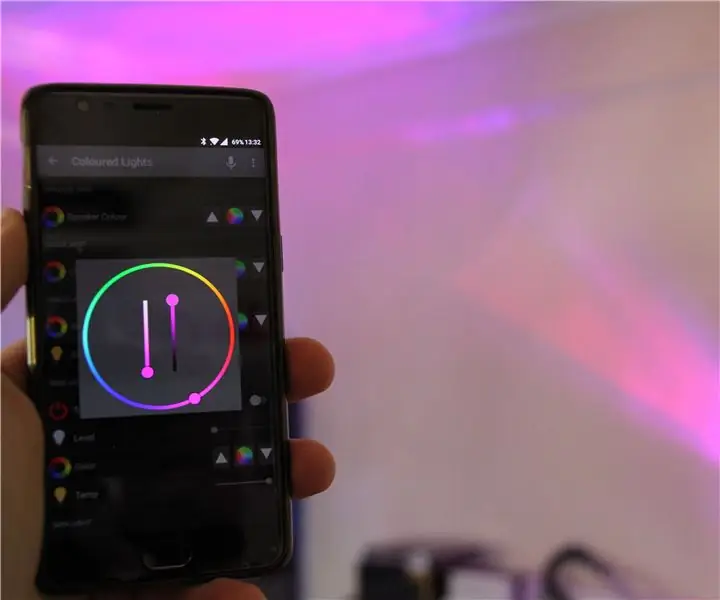
Взломать RGB-прожектор с помощью Arduino или ESP8266: Итак, я нашел несколько отличных маленьких RGB-прожекторов на Amazon и, заглянув в их внутренности, я понял, что вы можете подключить их прямо к arduino и esp8266 и управлять ими с помощью PWM.I теперь используйте два из них в моей гостиной в качестве акцентного светильника
Как взломать замок: 3 шага

Как взломать замок: в этом руководстве я покажу вам, как отмывать основной замок. Пожалуйста, не используйте эти знания для чего-либо незаконного. Если вам нравится это руководство, пожалуйста, дайте мне голос
Взломать Canon Digital Rebel 300d: 4 шага

Взломайте Canon Digital Rebel 300d: это покажет вам, как превратить обычного канонического цифрового повстанца в 10d. Просто обновите прошивку менее чем за 5 минут. Старая, но надежная и прочная камера идеально подходит для людей, которые хотят купить дешевую старую камеру для своего хобби. (смеется, не
